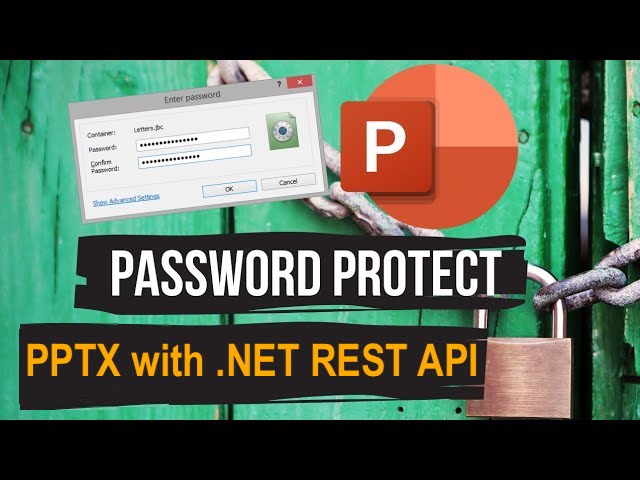
.NET REST API를 사용하여 PowerPoint를 암호로 보호하는 방법
오늘날 고도로 연결된 세상에서 PowerPoint 프레젠테이션은 정보 공유, 영향력 있는 메시지 전달, 아이디어 제시에 널리 사용됩니다. 그러나 기밀을 유지하고 무단 사용을 방지하기 위해 PowerPoint 파일에 대한 액세스를 제한해야 하는 경우가 있을 수 있습니다. 따라서 PowerPoint 프레젠테이션을 암호로 보호하면 승인된 개인만 콘텐츠를 열고 볼 수 있도록 할 수 있습니다. 이 문서에서는 .NET REST API를 사용하여 PowerPoint 프레젠테이션을 암호로 보호하여 프레젠테이션을 보호하는 방법에 대해 자세히 살펴보겠습니다.
PPT 보안을 위한 .NET REST API
Aspose.Slides Cloud SDK for .NET은 PowerPoint 프레젠테이션 작업을 위한 강력한 기능 세트를 제공합니다. PowerPoint 파일을 암호로 보호하는 경우 SDK는 프로그래밍 방식으로 이 작업을 수행할 수 있는 원활한 통합과 사용하기 쉬운 방법을 제공합니다. 또한 포괄적인 문서와 광범위한 API 지원을 통해 암호 보호 기능을 애플리케이션에 통합할 수 있습니다. 또한 프로세스를 자동화하고 PowerPoint 파일 보호를 위한 안전한 솔루션을 제공합니다.
이제 SDK를 사용하려면 NuGet 패키지 관리자에서 ‘Aspose.Slides-Cloud’를 검색한 후 ‘패키지 추가’ 버튼을 클릭하세요. 또한, 클라우드 대시보드에서 계정을 만들고 개인화된 클라이언트 자격 증명을 얻으세요.
클라우드 대시보드를 통해 계정을 만드는 방법에 대한 자세한 내용을 보려면 빠른 시작을 방문하는 것이 좋습니다.
C# .NET을 사용하여 PowerPoint를 암호로 보호
PPT 파일을 암호화하려면 다음 코드 조각을 사용하세요.
// 더 많은 예시를 보려면 https://github.com/aspose-slides-cloud를 방문하세요.
// https://dashboard.aspose.cloud/에서 클라이언트 자격 증명을 가져옵니다.
string clientSecret = "7f098199230fc5f2175d494d48f2077c";
string clientID = "ee170169-ca49-49a4-87b7-0e2ff815ea6e";
// SlidesApi 인스턴스 생성
SlidesApi slidesApi = new SlidesApi(clientID, clientSecret);
ProtectionProperties dtoProperties = new ProtectionProperties
{
IsEncrypted = true,
IsWriteProtected = true,
WritePassword = "write",
ReadPassword = "read"
};
// PowerPoint 프레젠테이션을 암호화하는 API 호출
slidesApi.SetProtection("Prismatic design.pptx", dtoProperties);
결과 PowerPoint를 열면 비밀번호를 입력하라는 메시지가 표시됩니다. 따라서 먼저 PowerPoint 읽기 암호를 입력해야 하며 이후 대화 상자에서 PowerPoint 편집을 활성화하려면 암호를 입력해야 합니다.
위에 언급된 코드 조각에 대한 세부 정보는 다음과 같습니다.
SlidesApi slidesApi = new SlidesApi(clientID, clientSecret);
클라이언트 자격 증명을 인수로 전달하는 SlidesApi 클래스의 개체를 만듭니다.
ProtectionProperties dtoProperties = new ProtectionProperties
{
IsEncrypted = true,
IsWriteProtected = true,
WritePassword = "write",
ReadPassword = "read"
};
ProtectionProperties 개체를 사용하여 문서가 수정되지 않도록 보호하는지 여부와 문서를 편집하고 보는 데 필요한 암호도 지정합니다.
slidesApi.SetProtection("Prismatic design.pptx", dtoProperties);
API를 호출하여 PowerPoint 프레젠테이션을 암호화합니다. 작업이 성공적으로 완료되면 업데이트된 PPTX가 동일한 클라우드 저장소에 저장됩니다.
위의 예시에 사용된 샘플 파워포인트는 Personalized Bookmarks.pptx에서 다운로드할 수 있습니다.
cURL 명령을 사용하여 PowerPoint를 암호화하는 방법
cURL 명령의 기능을 활용하면 Aspose.Slides Cloud API에 대한 API 호출을 수행하고 PowerPoint 파일에 비밀번호 보호 추가를 포함한 다양한 작업을 수행할 수 있습니다. cURL 명령은 Aspose.Slides Cloud API와 상호 작용하는 유연하고 편리한 방법을 제공하므로 비밀번호 보호를 애플리케이션이나 스크립트에 원활하게 통합할 수 있습니다. 따라서 이 접근 방식은 PowerPoint 파일을 암호로 보호하기 위한 안정적이고 효율적인 솔루션을 제공합니다.
이 접근 방식의 첫 번째 단계는 JWT 액세스 토큰을 생성하는 것입니다. 따라서 다음 명령을 실행해 주시기 바랍니다.
curl -v "https://api.aspose.cloud/connect/token" \
-X POST \
-d "grant_type=client_credentials&client_id=bb959721-5780-4be6-be35-ff5c3a6aa4a2&client_secret=4d84d5f6584160cbd91dba1fe145db14" \
-H "Content-Type: application/x-www-form-urlencoded" \
-H "Accept: application/json"
이제 다음 명령을 실행하여 PowerPoint 프레젠테이션을 암호화합니다.
curl -v "https://api.aspose.cloud/v3.0/slides/{sourcePPTX}/protection" \
-X PUT \
-H "accept: multipart/form-data" \
-H "authorization: Bearer {accessToken}" \
-H "Content-Type: application/json" \
-d "{ \"IsEncrypted\": true, \"IsWriteProtected\": true,\"ReadPassword\": \"read\", \"WritePassword\": \"write\"}"
‘sourcePPTX’를 클라우드 저장소에서 이미 사용할 수 있는 입력 PowerPoint의 이름으로 바꾸고, ‘accessToken’을 위에서 생성된 JWT 액세스 토큰으로 바꿉니다.
결론
결론적으로, PowerPoint 프레젠테이션에 암호 보호를 추가하는 것은 데이터 보안과 기밀성을 유지하는 데 중요합니다. 클라이언트, 동료와 민감한 정보를 공유하거나 공개 환경에서 발표하는 경우 비밀번호 보호를 통해 승인된 개인만 콘텐츠에 액세스할 수 있습니다. Aspose.Slides Cloud의 강력한 기능과 cURL 명령의 편리함을 통해 PowerPoint 파일에 비밀번호 보호를 쉽게 구현할 수 있는 도구가 있습니다.
지금 바로 PowerPoint 파일 보안을 시작하고 콘텐츠가 보호된다는 사실을 알고 안심할 수 있습니다.
유용한 링크
관련 기사
다음 블로그를 방문하는 것이 좋습니다.